Wix Restaurants: agregar y configurar la app Pedidos de Wix Restaurants (Nuevo)
12 min
En este artículo
- Paso 1 | Agrega la app Pedidos de Wix Restaurants (Nuevo)
- Paso 2 | Configura la programación y la disponibilidad de los pedidos
- Paso 3 | Configura las preferencias de cumplimiento
- Paso 4 | Configura los impuestos
- Paso 5 | Selecciona ajustes adicionales para la finalización de compra
- Paso 6 | (Opcional) Agrega otra página de pedidos online
- Preguntas frecuentes
Pedidos de Wix Restaurants (Nuevo) es una app de pedidos online diseñada para ayudarte a administrar tu negocio de restaurante, servicio de catering o preparación de comidas de manera eficiente.
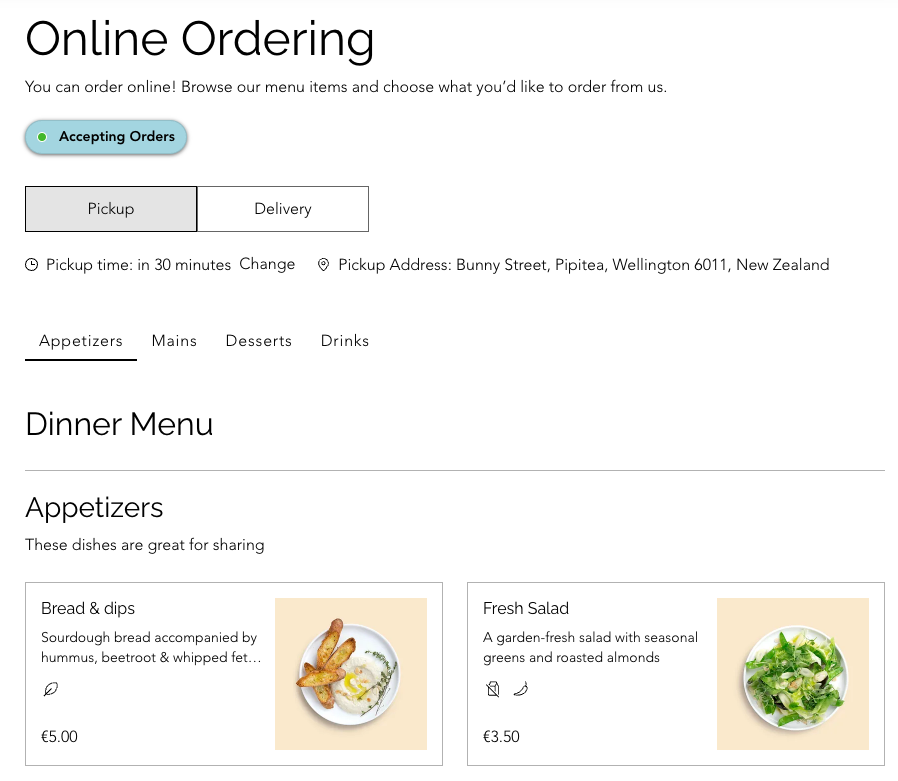
Importante:
- Este artículo trata sobre Pedidos de Wix Restaurants (Nuevo). Obtén más información sobre las diferencias entre la app de pedidos online antigua y la nueva.
- La app Pedidos de Wix Restaurants (Nuevo) funciona junto con la nueva app Menús de Wix Restaurants. Asegúrate de configurar los menús.
Paso 1 | Agrega la app Pedidos de Wix Restaurants (Nuevo)
Comienza agregando la app Pedidos de Wix Restaurants (Nuevo) desde el App Market. Esto añade automáticamente páginas relevantes a tu sitio para que los clientes puedan realizar pedidos online (por ejemplo, la página de seguimiento de pedidos).
Editor de Wix
Editor de Wix Studio
Panel de control
- Ve al editor.
- Haz clic en Agregar apps
 a la izquierda del editor.
a la izquierda del editor. - Busca la app Pedidos de Wix Restaurants (Nuevo) en la barra de búsqueda.
- Haz clic en Agregar al sitio.
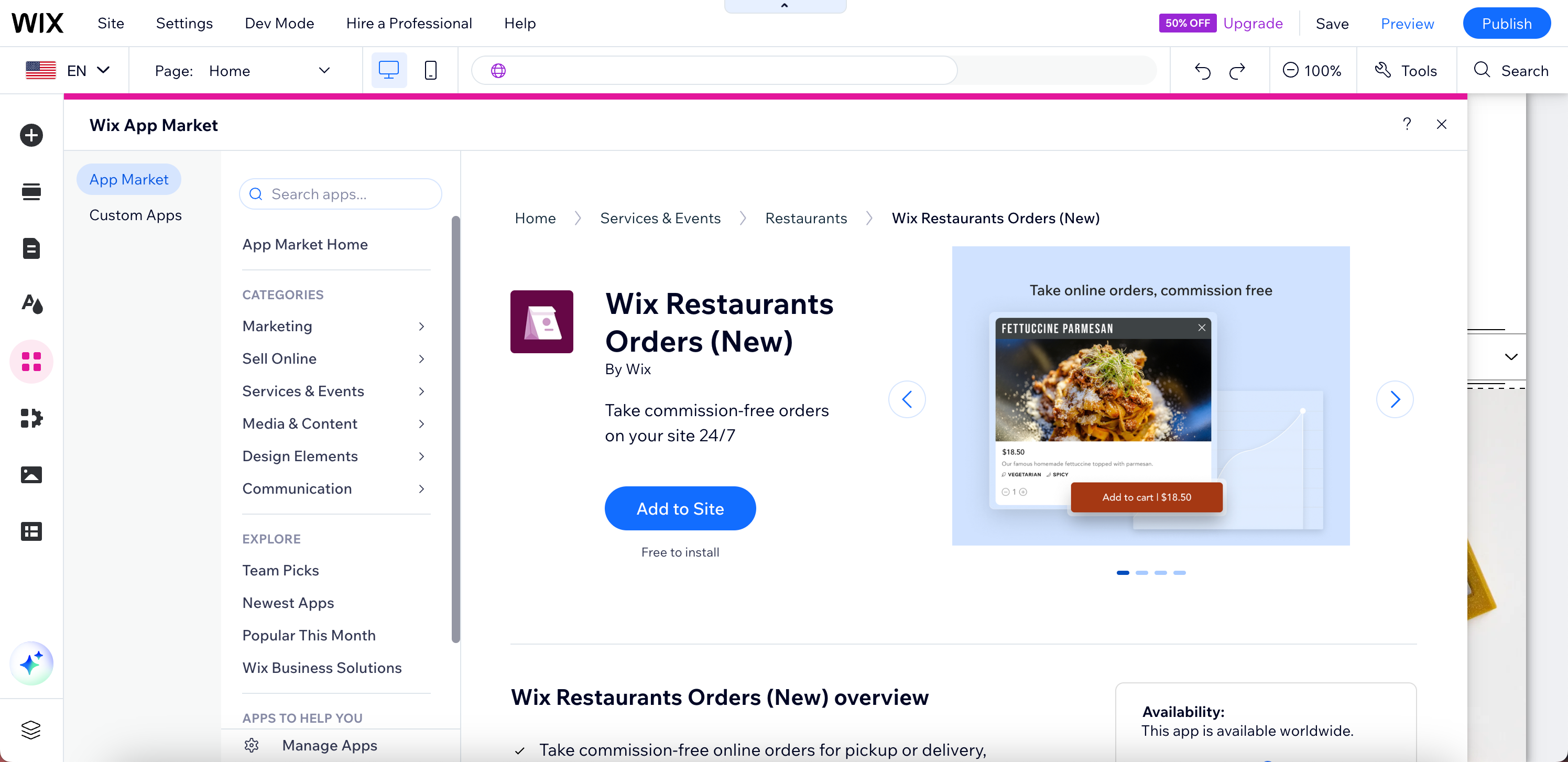
Paso 2 | Configura la programación y la disponibilidad de los pedidos
Ajusta la programación de los pedidos para garantizar una preparación oportuna. Por ejemplo, un restaurante puede permitir que los clientes realicen pedidos inmediatos o programados, mientras que un servicio de catering puede requerir que los pedidos se realicen con anticipación para que se preparen de manera adecuada.
Para configurar la programación y la disponibilidad:
- Ve a Ajustes de Pedidos del restaurante en el panel de control de tu sitio.
- Haz clic en Programación de pedidos junto a Programación y disponibilidad.
- Elige qué tan rápido los clientes pueden recibir sus pedidos:
Pedidos inmediatos o programados para más tarde
Pedidos inmediatos
Pedidos cumplidos en una fecha futura
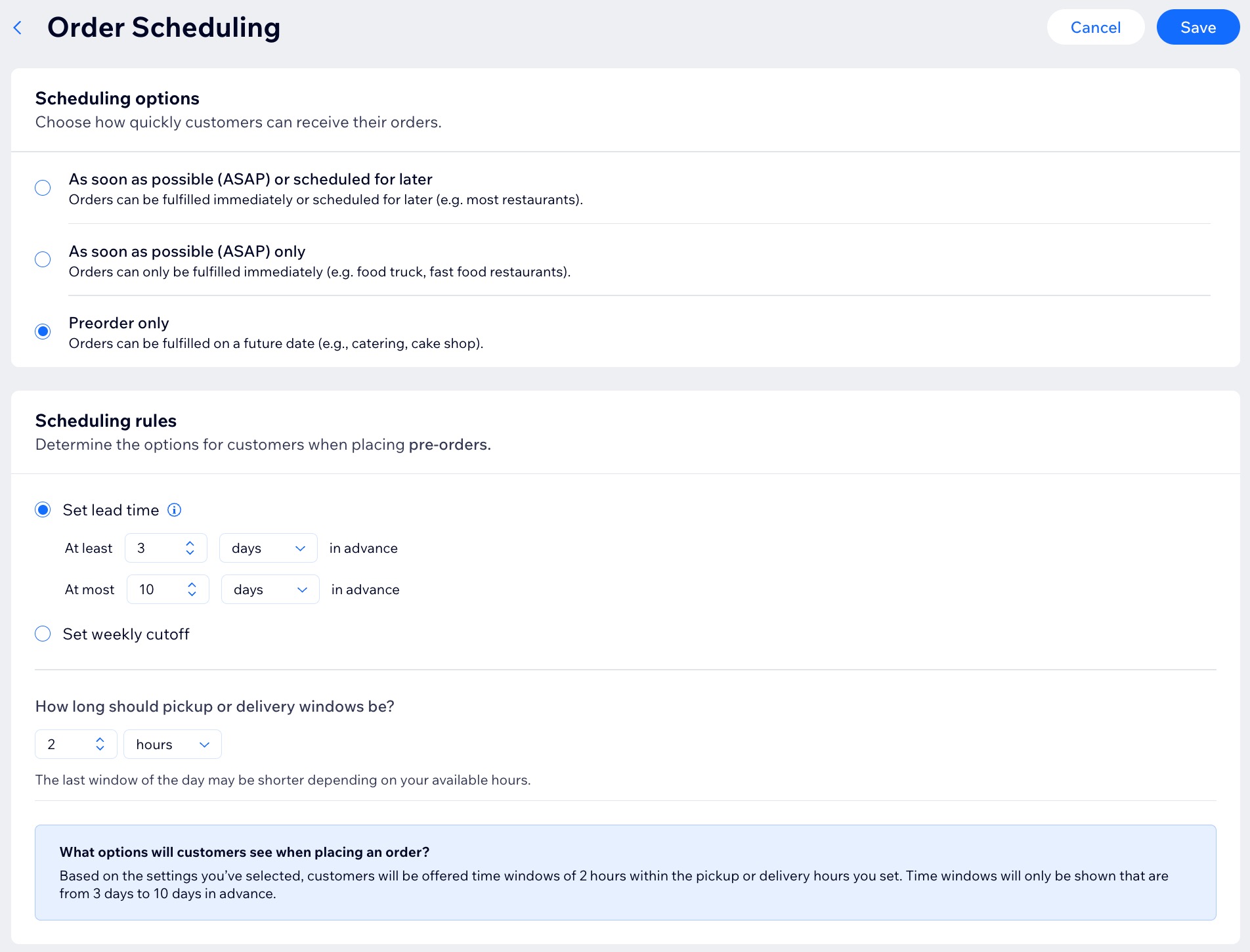
Paso 3 | Configura las preferencias de cumplimiento
Los ajustes de envío y recogida te permiten especificar horarios de recogida, las áreas de envío, pedidos mínimos y tarifas. También puedes establecer cierres para días festivos o fechas completas, bloqueando los pedidos por completo o para métodos de cumplimiento específicos.
Notas:
- Debe estar activado al menos un método de cumplimiento (Recogida en persona o Envío) para que tu sitio acepte pedidos.
- Ingresa las ubicaciones de tu negocio en los ajustes de Información comercial. Puedes configurar varias ubicaciones del restaurante, cada ubicación puede tener su propio menú, ajustes de pedidos online y datos de contacto.
Para configurar la recogida y el envío:
- Ve a Recogida en persona y envío en el panel de control de tu sitio.
- Selecciona lo que deseas configurar:
Recogida en persona
Envío
Método de cumplimiento predeterminado
Cierres

Paso 4 | Configura los impuestos
Configura la recaudación de impuestos para cumplir con las regulaciones locales. Puedes recaudar impuestos para ubicaciones específicas y crear grupos personalizados para ítems con tasas de impuestos especiales, como bebidas alcohólicas o productos exentos de impuestos.
Si usas Wix Stores o Wix Bookings, puedes administrar la recaudación de impuestos para todas tus soluciones comerciales en un solo lugar.
Importante:
Se aplican diferentes normas fiscales en diferentes ubicaciones. Consulta con un responsable de contabilidad o con las autoridades fiscales locales para obtener información específica relevante para tu negocio.
Para configurar los impuestos:
- Ve a Ajustes de Pedidos del restaurante en el panel de control de tu sitio.
- Haz clic en Impuestos debajo de Página de pago.
- Configura los detalles de recaudación de impuestos correspondientes (por ejemplo, ubicaciones de impuestos, grupos de impuestos).
Nota: Puedes configurar los impuestos usando el método manual o la recaudación automática de impuestos.
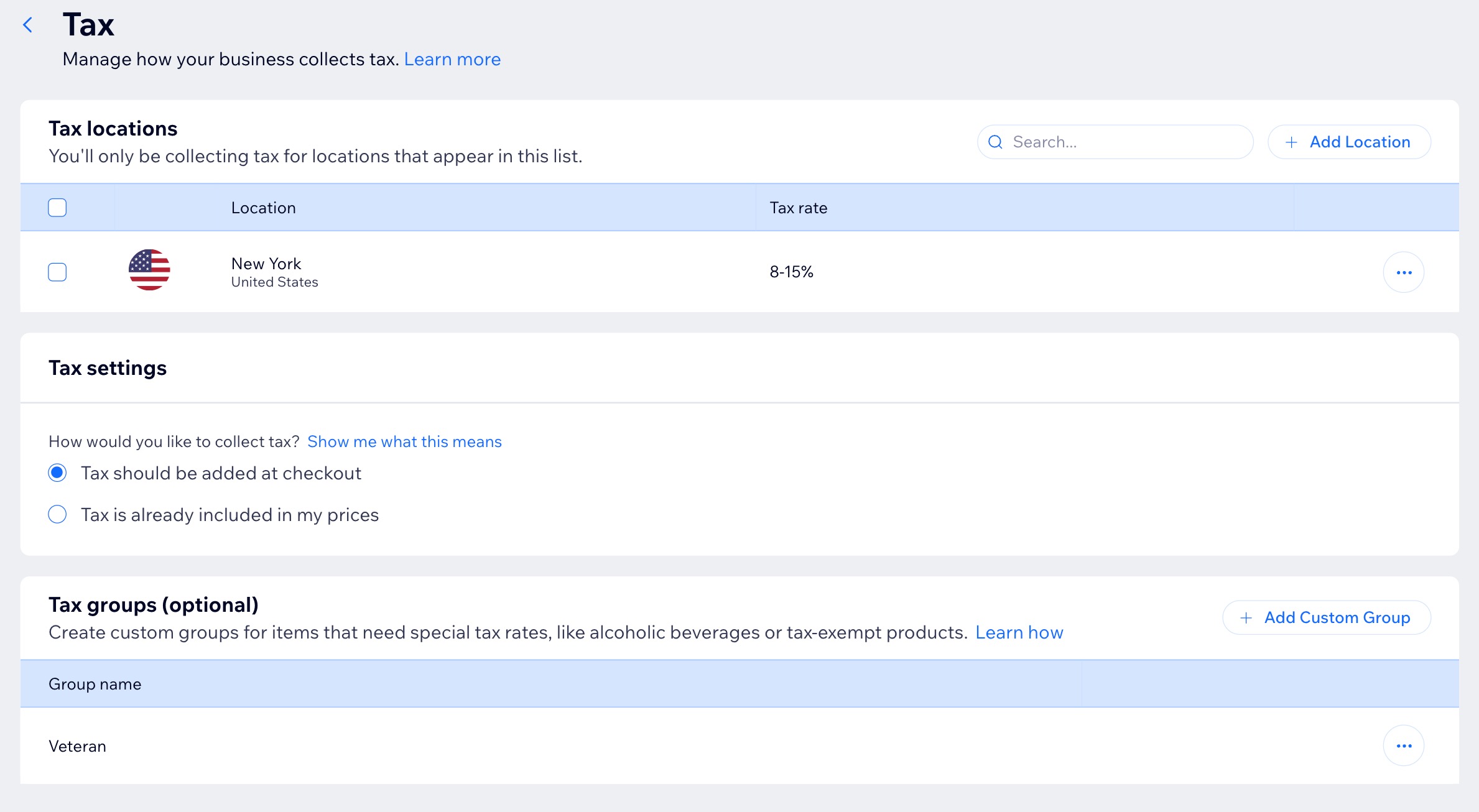
Paso 5 | Selecciona ajustes adicionales para la finalización de compra
Personaliza la página de pago para mejorar la experiencia de pedido. Agrega campos personalizados a tu formulario de compra, configura tus métodos de pago preferidos y habilita la opción de unirte a tu lista de correo.
Puedes exigir a los clientes que acepten tus políticas antes de completar sus pedidos para asegurarte de que estás en la misma sintonía. Además, puedes habilitar los pagos con tarjetas de regalo y generar facturas automáticamente.
Para seleccionar ajustes de finalización de compra adicionales:
- Ve a Ajustes de Pedidos del restaurante en el panel de control de tu sitio.
- Haz clic en Ajustes adicionales de finalización de compra debajo de Página de pago.
- Elige qué ajustes quieres personalizar:
Personalizar la página de pago
Políticas
Pagos
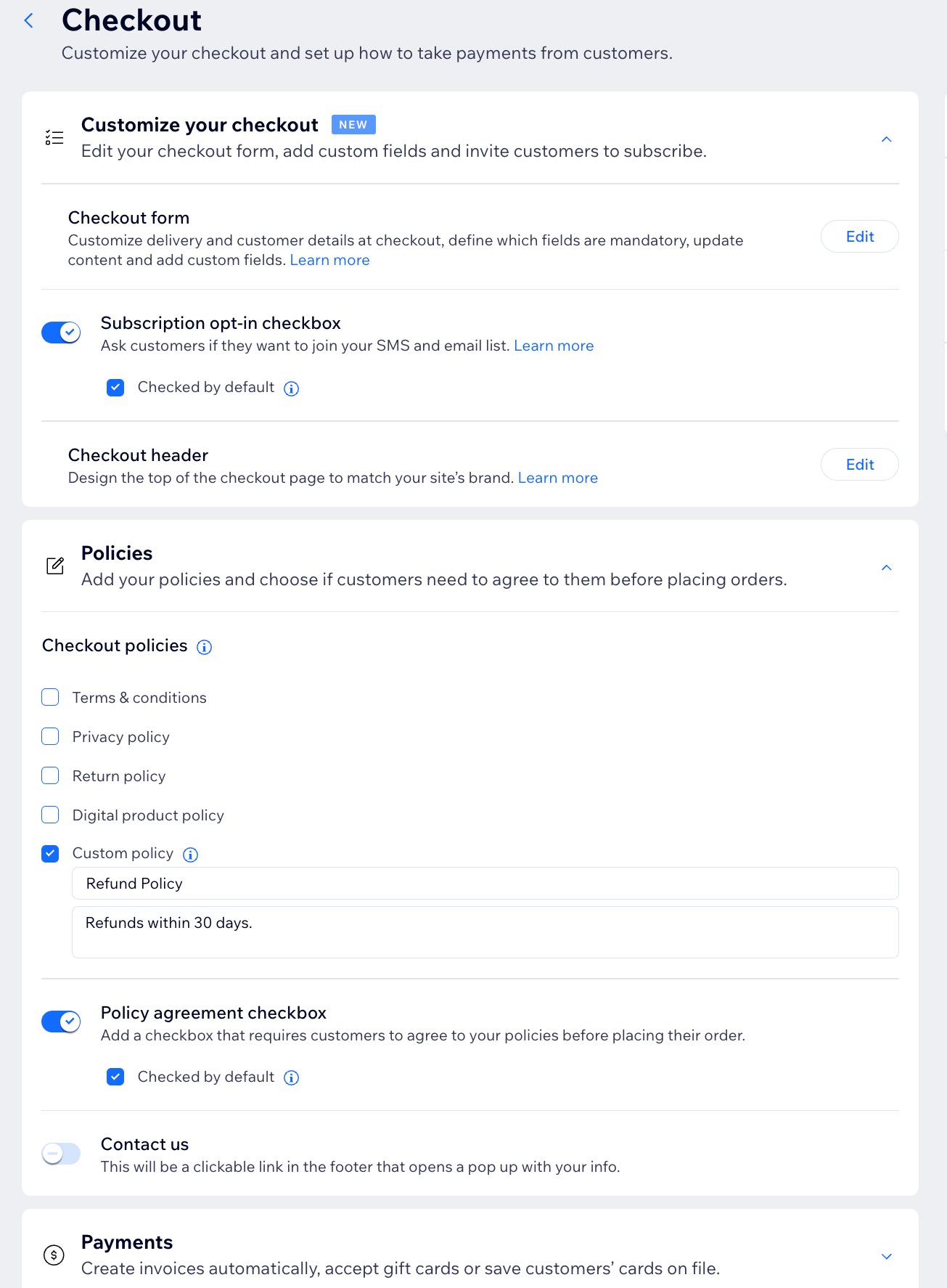
Paso 6 | (Opcional) Agrega otra página de pedidos online
Después de configurar tu página de pedidos online, puedes crear una adicional para administrar un aspecto diferente de tu negocio, como un restaurante y un servicio de catering. Cada página se mostrará por separado en tu sitio, lo que permitirá a los clientes seleccionar el servicio que necesitan.
Puedes personalizar cada página con sus propios ajustes, menús, periodos de aviso (como 30 minutos para pedidos normales y 2 días para catering) y métodos de cumplimiento, horarios y tarifas específicos.
Para agregar otra página de pedidos online:
- Ve a Ajustes de Pedidos del restaurante en el panel de control de tu sitio.
- Haz clic en el menú desplegable Más acciones y selecciona Agregar otra página de pedidos.
- Haz clic en Continuar.
- Comienza a crear tu página de pedidos adicional.

Preguntas frecuentes
Haz clic en una de las siguientes preguntas para obtener más información sobre cómo configurar la app Pedidos de Wix Restaurants:
¿Puedo administrar cómo los clientes agregan propinas para los pedidos online?
¿Dónde ven los clientes las políticas seleccionadas?
¿Puedo agregar mi logotipo a la página de finalización de compra?
¿Cómo configuro las notificaciones para pedidos entrantes?
¿Cómo personalizo las notificaciones que envío a los clientes sobre sus pedidos?
¿Por qué mi sitio dice que no acepta pedidos?
¿Puedo pausar o reanudar la aceptación de pedidos online?




 .
.




